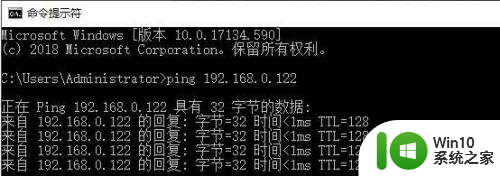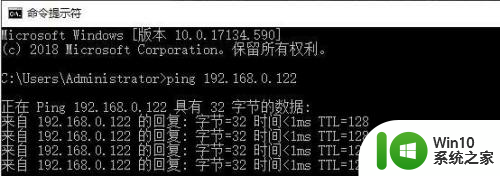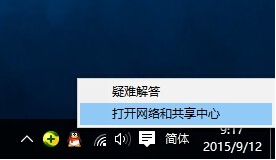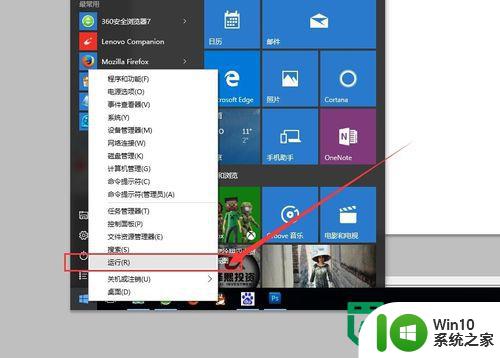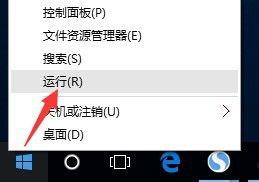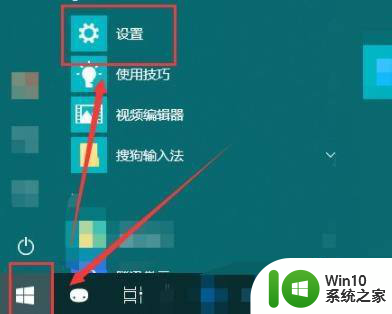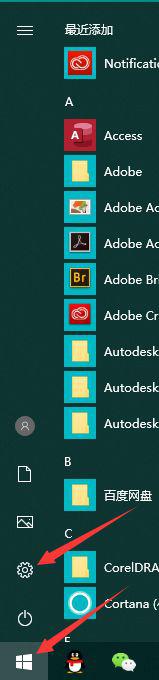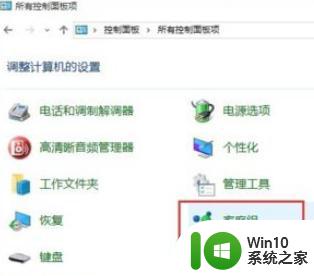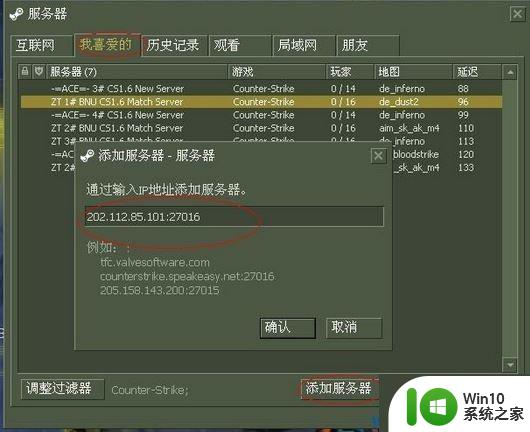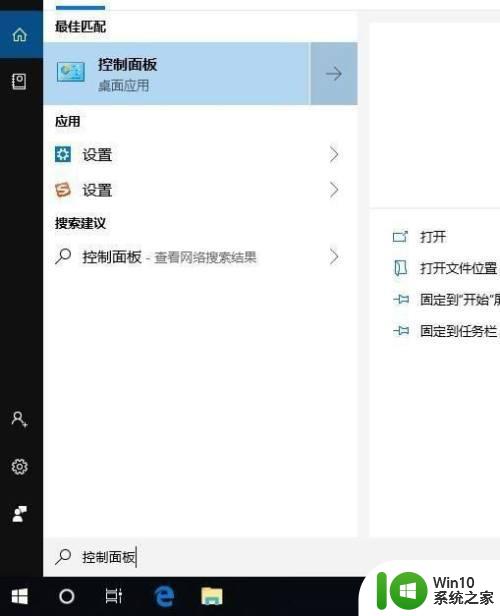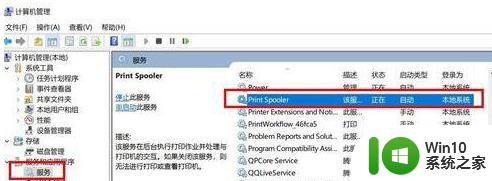win10连接不到局域网打印机设备 Win10/win7局域网打印机搜索不到怎么解决
在使用Windows 10和Windows 7系统时,有时候会遇到无法连接局域网打印机设备的问题,甚至无法搜索到局域网打印机的情况,这种情况可能是由于网络设置问题、驱动程序错误或者设备连接故障引起的。为了解决这个问题,我们可以尝试重新设置网络共享选项、更新打印机驱动程序或者检查设备连接情况,从而重新连接局域网打印机设备,确保顺利进行打印操作。
方法如下:
1.这里以win10系统为例(win7系统差别不大),首先用B电脑在运行中输入cmd按回车键打开命令行窗口。输入ping A电脑内网ip地址,例如:ping 192.168.0.122,确保两台电脑是在同一局域网。
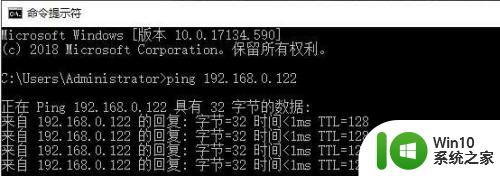
2.A电脑打开【控制面板】》【所有控制面板项】》【网络和共享中心】》【更改高级共享设置】,在“专用”和“来宾或公用”中都勾选【启用网络发现】和【启用文件和打印机共享】。
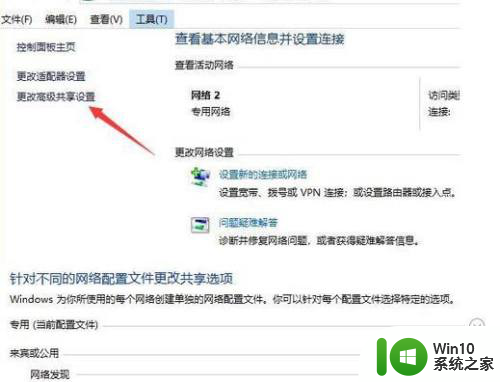
3.A电脑打开【打印机和扫描仪】,找到指定的打印机。点【管理】》【打印机属性】》【共享】,勾选【共享这台打印机】,最后点【确定】。
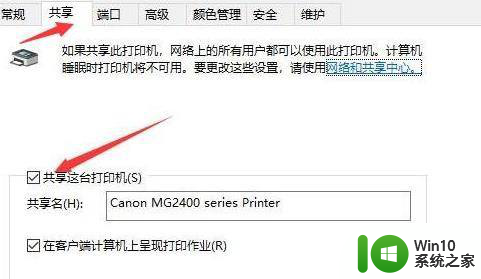

以上是关于win10无法连接局域网打印机设备的全部内容,如果您遇到了这种情况,可以按照以上方法进行解决,希望对大家有所帮助。